A Keynote felhasználói útmutatója iPhone-hoz
- Üdvözöljük
-
- A Keynote bemutatása
- Képek, diagramok és más objektumok bemutatása
- Az első prezentáció létrehozása
- Prezentáció megnyitása
- Prezentáció mentése és elnevezése
- Prezentáció keresése
- Prezentáció nyomtatása
- Szöveg és objektumok másolása alkalmazások között
- Alapvető értinőképernyő-kézmozdulatok
- Prezentáció létrehozása a VoiceOver használatával
-
- Bemutatás iPhone-on
- Bemutatás külön kijelzőn
- Bemutatás iPhone-on az interneten keresztül
- Távvezérlő használata
- Diavetítés lejátszása több előadóval
- Önlejátszó vagy interaktív prezentációk
- Előadói jegyzetek hozzáadása és megtekintése
- A prezentáció begyakorlása az eszközén
- Felvett prezentáció lejátszása
-
- Prezentáció küldése
- Az együttműködés bemutatása
- Mások meghívása együttműködésre
- Együttműködés megosztott prezentáción
- Megosztott prezentáció beállításainak módosítása
- Prezentáció megosztásának leállítása
- Megosztott mappák és együttműködés
- Együttműködés a Box szolgáltatás segítségével
- Animált GIF létrehozása
- Prezentáció közzététele blogon
- Copyright

Táblázatszövegek megjelenésének módosítása az iPhone Keynote alkalmazásában
A szöveg megjelenését az egész táblázatban vagy csak adott cellákban is módosíthatja.
Minden táblázatszöveg megjelenésének módosítása
Beállíthat a teljes táblázatra érvényes betűtípust és betűstílust. Emellett pedig arányosan növelheti vagy csökkentheti a betűméretet a táblázatban található összes szövegben. Ha nagyítja vagy kicsinyíti a szöveget, az összes szöveg mérete egyenlő mértékben változik.
Koppintson a táblázatra, majd a
 gombra.
gombra.Koppintson a Táblázat, majd a Táblázat betűtípusa elemre.
Ha a Táblázat betűtípusa nem látható, legyintsen felfelé a vezérlők aljától.
Koppintson valamelyik betűtípus nevére az alkalmazásához.
Ha másik (például félkövér vagy dőlt) karakterstílust szeretne alkalmazni, koppintson az
 gombra a betűtípus neve mellett, majd koppintson a kívánt karakterstílusra.
gombra a betűtípus neve mellett, majd koppintson a kívánt karakterstílusra.Amennyiben egy adott karakterstílus nem látható, az nem érhető el a betűtípushoz.
A betűméret módosítása érdekében koppintson az
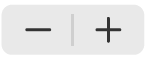 gombra.
gombra.A szöveg automatikusan átméreteződik, így azonnal láthatja, hogy melyik méret az optimális.
A betűvezérlők használatára vonatkozó bővebb tudnivalókért lásd: A szöveg megjelenésének módosítása az iPhone Keynote alkalmazásában.
Kijelölt cellákban lévő szövegek megjelenésének módosítása
A táblázatcellában található szöveg betűtípusa, színe és más jellemzői is módosíthatók.
Jelölje ki azokat a cellákat, amelyekben a módosítani kívánt szöveg található, majd koppintson a
 gombra.
gombra.Koppintson a Cella elemre, majd koppintson a vezérlőkre a betűtípus, a betűstílus (félkövér, dőlt, aláhúzott vagy áthúzott), a méret, a szín, az igazítás és egyéb tulajdonságok kiválasztásához.